
今回の実際のレイアウトと配線図です。見本の動画のような液晶ディスプレイは今回使用していません。
![]()

プッシュボタン2つと、ロータリーエンコーダを使用しています。
エンコーダは3本が出ていますが、このピン配列と同じとは限りません。規格書をよく見てください。このロータリーエンコーダできれば、下の取り付けのピンを曲げて、ガッチリと何かに取り付けて実行した方がいいかも、思いどうりに数字がアップダウンしない場合は、これをやって見てください。

ボタンを押すと、この位置の数字が1つずつアップ・ダウンします。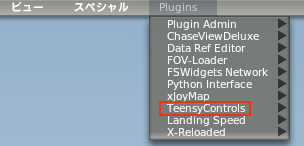
ロータリーエンコーダを回すと、この位置が4つずつアップ・ダウンします。
Arduinoで「スケッチの例」メニューからNAV周波数「NavFrequency」を選択。

NavFrequencyのスケッチのピンの設定を簡単に説明します(Arduionではプログラムのことをスケッチという)
この例では、実はDogLcdという上の動画にも使われている、液晶が使われていますが、エアーメールで送ってもらうと高くなりそうだったので、注文しませんでした。
実際には、コクピットで数値は表示されるし、絶対必要というものでもないし、それと、少しでも最初の設定が簡単になるように、このLCDは外して話を進めます。プログラムはDogLcdの設定も入っていますが、そのままで行きます。
#include <Bounce.h> #include <Encoder.h> #include <DogLcd.h> // hardware objects, for accessing the buttons, rotary encoder and LCD // Bounce buttonUp = Bounce(3, 5); // Pushbutton on pin 3, 5ms debounce Bounce buttonDown = Bounce(4, 5); // Pushbutton on pin 4, 5ms debounce Encoder wheel = Encoder(5, 6); // Rotary Encoder on pin 5 and 6 DogLcd lcd = DogLcd(10, 9, 7, 8); // DogM LCD on pins 7, 8, 9, 10
()内の最初の「3」はTeensy2.0のピンの番号です。その後ろの「5」はうまく説明できません、5にしとけばOKです。
したがって、2つのプッシュボタンはそれぞれの最初の数字である「3」と「5」のピンに繋ぎます。
9行目の Encoder wheel = Encoder(5, 6); はエンコーダのピンが「5」と「6」ということです。ここは、プッシュボタンと違うのは()内の横並びの数字がピンの番号になります。上のプッシュボタンとは意味合いが違うので戸惑いますが、そういうことになっています。プッシュボタンだけがクリックの関係で違うのかな?
10行目は「DogLcd」という4つのピンを使うという特殊な液晶ディスプレイの設定ですので、今回は無視してそのままいきます。
ピンの配置を確認したら、Arduinoで書き込みボタンをクリックして、Teensyに書き込みます。エラーなくいったら完了です。

ここまで理解できれば、後は配線を済ませて、X-Planeを起動するだけです(セスナ172SPを使用していますが、どの機体でも同じです)。
X-Planeが起動し、間違いなく設定できていたら、Nav1の周波数が5カウントずつ勝手にアップしていると思います。

これは下のスクリプトが動作しているからです。2秒毎に変化する設定になっています。あくまで動作確認のためですので、削除します。これで自動カウントアップは停止します。
※削除する範囲を間違わないように、特に「 } 」を注意。この下にもう一つあるのを削除しないように。
// if there's no user activity for 2 seconds, send the NavFineUp.
// admittedly this is not very useful, but it's meant to demonstrate
// possibility of automated actions in addition to driving everything
// directly from physical user inputs.
if (inactivityTimeout > 2000) {
NavFineUp.once();
inactivityTimeout = 0;
}
しかし、気になるところが、ロータリーエンコーダでワンクリックで数字が4つずつ動く、5つならX-Planeの画面でのクリックと同じなのでいいのですが、4つというのはこまりますよね。しかし、エンコーダが1クリックで4つのパルスを出すようになっているので、4つ進んでしまいます。カチッという間にゆっくりと回すと、1、2、3、と数字が表示されますが……。
この解決方法があるようなので後ほど書いてみたいと思います。
いずれにしても、Teensyを使えば、こうやって意外と簡単に低価格でコントロールパネルを自作できるような気がします。楽しみが出てきましたね。
#include <Bounce.h>
#include <Encoder.h>
#include <DogLcd.h>
// hardware objects, for accessing the buttons, rotary encoder and LCD
//
Bounce buttonUp = Bounce(3, 5); // Pushbutton on pin 3, 5ms debounce
Bounce buttonDown = Bounce(4, 5); // Pushbutton on pin 4, 5ms debounce
Encoder wheel = Encoder(5, 6); // Rotary Encoder on pin 5 and 6
DogLcd lcd = DogLcd(10, 9, 7, 8); // DogM LCD on pins 7, 8, 9, 10
// X-Plane objects, 3 command refs and 1 data ref
FlightSimCommand NavCoarseUp;
FlightSimCommand NavCoarseDown;
FlightSimCommand NavFineUp;
FlightSimInteger NavFrequencyHz;
// 変数
long encoder_prev=0; // 回転位置の変化を検出する
elapsedMillis inactivityTimeout; // 無活動タイムアウト
// setup runs once, when Teensy boots.
//
void setup() {
// initialize all hardware
pinMode(3, INPUT_PULLUP); // input pullup mode allows connecting
pinMode(4, INPUT_PULLUP); // buttons and switches from the pins
pinMode(5, INPUT_PULLUP); // to ground, and the chip provide the
pinMode(6, INPUT_PULLUP); // required pullup resistor :-)
lcd.begin(DOG_LCD_M162);
lcd.print("nav1:");
// configure the X-Plane variables
NavCoarseUp = XPlaneRef("sim/radios/actv_nav1_coarse_up"); //プッシュボタン用
NavCoarseDown = XPlaneRef("sim/radios/actv_nav1_coarse_down"); //プッシュボタン用
NavFineUp = XPlaneRef("sim/radios/actv_nav1_fine_up"); //自動アップ用
NavFrequencyHz = XPlaneRef("sim/cockpit2/radios/actuators/nav1_frequency_hz"); //ロータリーエンコーダ用
NavFrequencyHz.onChange(update_lcd); // update the LCD when X-Plane changes
}
// loop runs repetitively, as long as Teensy is powered up
//
void loop() {
// normally the first step in loop() should update from X-Plane
FlightSim.update();
// ロータリーエンコーダを読む、それが変わった場合には、NavFrequencyHzに書き込む
long enc = wheel.read(); // wheelはエンコーダピンを指し、それを読むという意味。longは32ビットの整数を格納するencを宣言
if (enc != encoder_prev) { // enc と encoder_prevは等しくない場合
NavFrequencyHz = NavFrequencyHz + (enc - encoder_prev); //NavFrequencyHzの値を読み込んだピンの値にプラスする
encoder_prev = enc;
update_lcd(NavFrequencyHz); // update_lcdでNavFrequencyHzを更新する
inactivityTimeout = 0; // 無活動タイムアウトをリセット
}
// read the pushbuttons, and send X-Plane commands when they're pressed
//
buttonUp.update();
buttonDown.update();
if (buttonUp.fallingEdge()) {
NavCoarseUp = 1;
inactivityTimeout = 0;
}
if (buttonUp.risingEdge()) {
NavCoarseUp = 0;
}
if (buttonDown.fallingEdge()) {
NavCoarseDown = 1;
inactivityTimeout = 0;
}
if (buttonDown.risingEdge()) {
NavCoarseDown = 0;
}
// if there's no user activity for 2 seconds, send the NavFineUp.
// admittedly this is not very useful, but it's meant to demonstrate
// possibility of automated actions in addition to driving everything
// directly from physical user inputs.
if (inactivityTimeout > 2000) {
NavFineUp.once();
inactivityTimeout = 0;
}
}
// write a number onto the LCD, first row, starting at 6th column
void update_lcd(long val)
{
lcd.setCursor(6, 0);
lcd.print(val);
lcd.print(" ");
}

NavObsMag = XPlaneRef("sim/cockpit2/radios/actuators/nav1_obs_deg_mag_pilot");
ObsUp = XPlaneRef("sim/radios/obs1_up");
ObsDown = XPlaneRef("sim/radios/obs1_down");
- 低価格コクピットの自作
- DataRefEditor
- プルアップとプルダウン
- Nav1の周波数の設定をロータリーエンコーダで行う
- スロットルコントロール
- イグニッションキーコントロール
- 針路バグコントロール
- 針路バグとエレベータトリムの切り替え
- 回転動作を粗いと微細で設定 & 3つのモードの切り替え
- ギアのアップダウンコントロール
- ロータリーエンコーダの色々な数値の設定
- トグルスイッチコントロール
- ロータリースイッチコントロール
- Teensy&キーボードボタン
- Teensy&ジョイスティックボタン
- プッシュスイッチでトグルを実現
- プッシュスイッチでLEDをONにしたままにする
- Teensy & I2C接続キャラクターLCDモジュール
- 7セグで数字を表示
- X-Plane LED ON/OFF
- マウスホイールの活用
- B 737-800
- B747-400
- B 777 Worldliner
- SiteMap
